Kako ukloniti pohranjene informacije iz Firefox autofill

Uklonite pohranjene informacije iz Firefox autofill slijedeći brze i jednostavne korake za Windows i Android uređaje.
Uključivanje titlova uživo u Chromeu može biti od pomoći kako biste bili sigurni da ništa pogrešno ne razumijete. Također je izvrstan alat za korištenje ako imate problema sa sluhom. Dobra vijest je da ne morate instalirati drugo proširenje u svoj preglednik. Značajka se može uključiti ili isključiti u postavkama preglednika.
Kako onemogućiti titlove uživo u Chromeu
Ako se želite riješiti titlova uživo za određenu stranicu, uvijek je možete jednostavno zatvoriti. Na taj način, kada posjetite drugu stranicu, vidjet ćete je. Za zatvaranje titlova uživo kliknite na X koji se nalazi u gornjem desnom kutu playera.
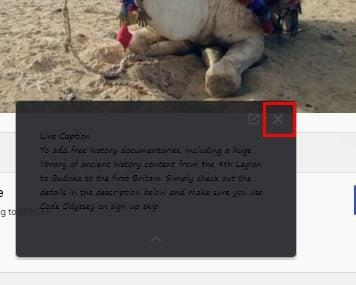
Ako kliknete samo na X, nestat će samo privremeno. Sljedeći put kad budete gledali video, ponovno će se pojaviti. Dakle, da biste trajno isključili titlove uživo, morat ćete otići u postavke preglednika. To možete učiniti klikom na točkice u gornjem desnom kutu i odabirom opcije Postavke.
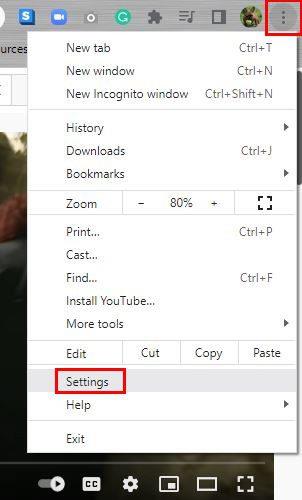
Kada ste u postavkama, kliknite na Napredno na lijevoj strani, a zatim na Pristupačnost. Sljedeći prozor pokazat će vam opciju za isključivanje titlova uživo. Ovako ga možete uključiti ili isključiti što više puta.
Također možete prilagoditi način na koji vidite titlove sve dok ste tamo. Opcija Postavke naslova omogućuje vam promjenu stvari kao što su stil fonta , boja i veličina. Otvorit će se prozor koji vas vodi do postavki vašeg računala s postavkama titlova. Na vrhu ćete vidjeti pregled svojih promjena. Dakle, ako vam se ne sviđa ono što vidite, možete to odmah promijeniti.
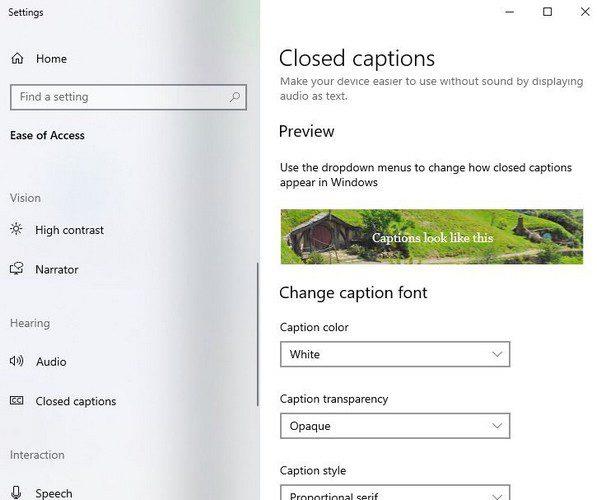
Ostale promjene koje možete napraviti uključuju prozirnost natpisa i veličinu, a možete dodati i efekte. Možete birati između zadanih, uzdignutih, spuštenih, uniformnih i stop sjena. Neke stvari koje treba imati na umu u vezi s titlovima uživo uključuju da nisu podržani u videopozivima i da se titlovi neće spremati na vaš uređaj.
Zaključak
Titl uživo u Chromeu može biti vrlo koristan ako imate problema sa sluhom. No, ako vidite da vam ne treba, postoji jednostavan način da ga isključite. Moguće ga je brzo omogućiti u budućnosti ako se ikada predomislite. Također ga možete personalizirati i promijeniti stvari kao što su boja, font, veličina itd. Koliko korisnim smatrate titl uživo? Podijelite svoje mišljenje u komentarima ispod i ne zaboravite podijeliti članak s drugima na društvenim mrežama.
Uklonite pohranjene informacije iz Firefox autofill slijedeći brze i jednostavne korake za Windows i Android uređaje.
Saznajte kako označiti ili označiti određeni tekst u vašim Google Dokumentima pomoću ovih koraka za vaše računalo, pametni telefon ili tablet.
Za rješavanje problema sa zastoju videa na Windows 11, ažurirajte grafički upravljač na najnoviju verziju i onemogućite hardversku akceleraciju.
Pitate se kako prenijeti datoteke s Windowsa na iPhone ili iPad? Ovaj vodič s korak-po-korak uputama pomaže vam da to lako postignete.
Pokretanje programa visokog intenziteta na vašem Chromebooku koristi mnogo CPU snage, što posljedično iscrpljuje vašu bateriju.
Očistite povijest preuzimanja aplikacija na Google Play kako biste dobili novi početak. Evo koraka koje je lako slijediti za početnike.
Saznajte koliko je lako dodati riječ ili drugi jezik za provjeru pravopisa u Firefoxu. Također saznajte kako možete isključiti provjeru pravopisa za preglednik.
Samsung Galaxy Z Fold 5 je jedan od najzanimljivijih uređaja svog vremena u 2023. godini. Svojim širokim preklopnim ekranom od 7.6 inča, uz dodatni prednji ekran od 6.2 inča, Z Fold 5 pruža dojam da držite i upravljate budućnošću.
Pogledajte koje korake trebate slijediti kako biste brzo isključili Google Asistenta i dobili malo mira. Osjećajte se manje nadziranima i onemogućite Google Asistenta.
Mnoge vijesti spominju "mračni web", ali vrlo malo njih zapravo raspravlja o tome kako mu pristupiti. Ovo je uglavnom zato što mnoge web stranice tamo sadrže ilegalan sadržaj.







